CITROEN JUMPER MULTISPACE 2013 Instructieboekjes (in Dutch)
Manufacturer: CITROEN, Model Year: 2013, Model line: JUMPER MULTISPACE, Model: CITROEN JUMPER MULTISPACE 2013Pages: 339, PDF Size: 15.12 MB
Page 211 of 339
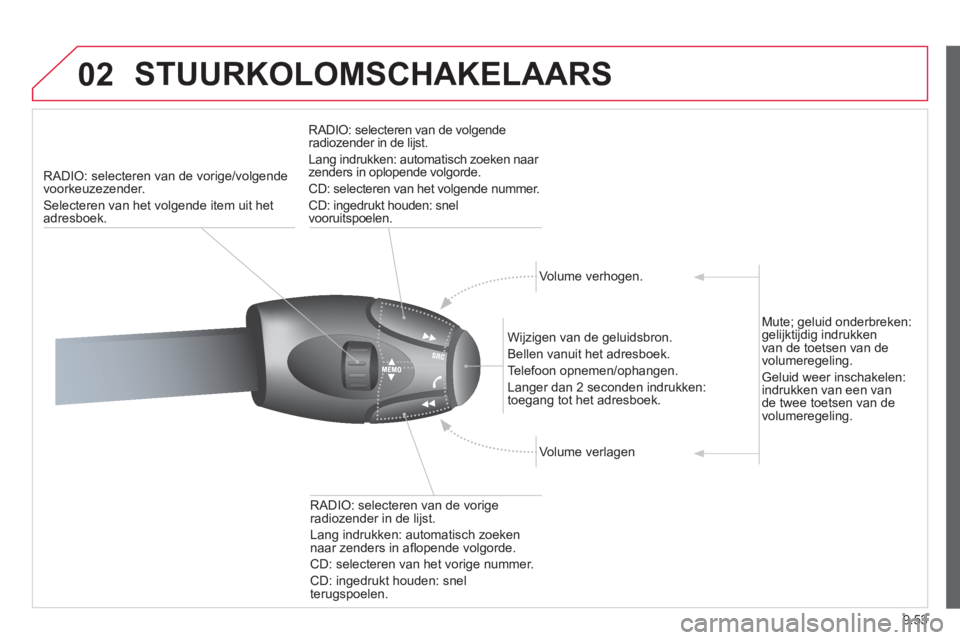
9.53
02 STUURKOLOMSCHAKELAARS
RADIO: selecteren van de vorige/volgende
voorkeuzezender.
Selecteren van het volgende item uit het adresboek. RADI
O: selecteren van de volgende radiozender in de lijst.
Lang indrukken: automatisch zoeken naar
zenders in oplopende volgorde.
CD: selecteren van het volgende nummer.
CD: ingedrukt houden: snel
vooruitspoelen.
Volume verhogen.
Wi
jzigen van de geluidsbron.
B
ellen vanuit het adresboek.
Telefoon opnemen/ophan
gen.
Lan
ger dan 2 seconden indrukken:
toegang tot het adresboek.
Volume verlagen
RADI
O: selecteren van de vorige radiozender in de lijst.
Lan
g indrukken: automatisch zoeken
naar zenders in afl opende volgorde.
CD: selecteren van het vori
ge nummer.
CD: in
gedrukt houden: snel
terugspoelen. Mute;
geluid onderbreken: gelijktijdig indrukken
van de toetsen van devolumeregeling.
Geluid weer inschakelen:indrukken van een vande twee toetsen van de
volumeregeling.
Page 212 of 339
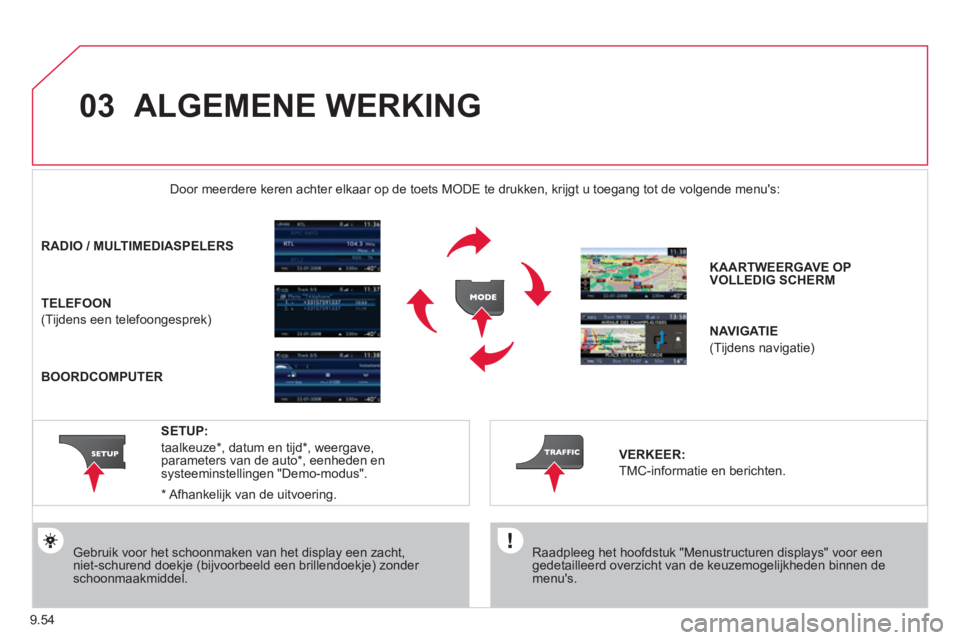
9.54
03 ALGEMENE WERKING
Raadpleeg het hoofdstuk "Menustructuren displays" voor een gedetailleerd overzicht van de keuzemogelijkheden binnen demenu's.
Door meerdere keren achter elkaar op de toets M
ODE te drukken, krijgt u toegang tot de volgende menu's:
Gebruik voor het schoonmaken van het display een zacht, niet-schurend doekje (bijvoorbeeld een brillendoekje) zonder schoonmaakmiddel.
RADIO/ MULTIMEDIASPELERS
TELEFOON
(Tijdens een telefoongesprek)
KAARTWEERGAVE OP
VOLLEDIG SCHERM
NAVIGATIE
(Tijdens navigatie)
SETUP:
taalkeuze * , datum en tijd *
, weergave, parameters van de auto *
, eenheden ensysteeminstellingen "Demo-modus".
VERKEER:
TMC-informatie en berichten.
*
Afhankelijk van de uitvoering.
BOORDCOMPUTER
Page 213 of 339
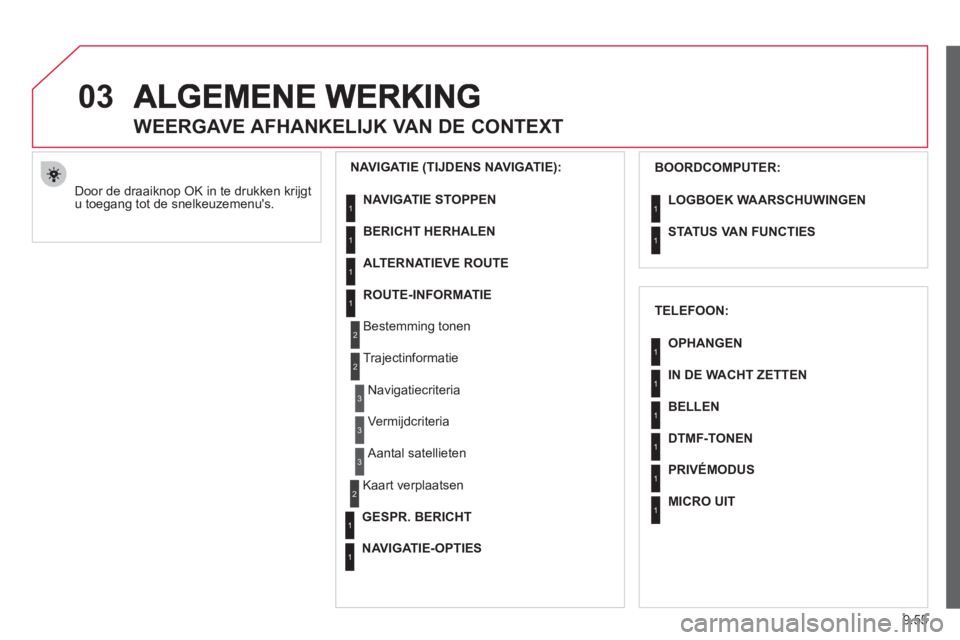
9.55
03
Door de draaiknop OK in te drukken krijgt
u toegang tot de snelkeuzemenu's.
WEERGAVE AFHANKELIJK VAN DE CONTEXT
NAVIGATIE (TIJDENS NAVIGATIE):
BOORDCOMPUTER:
NAVIGATIE STOPPEN
BERI
CHT HERHALEN
ALTERNATIEVE ROUTE
ROUTE-INFORMATIE
Bestemming tonen
Tra
jectinformatie
Navi
gatiecriteria
Vermi
jdcriteria
Aantal satellieten
Kaart verplaatsen
GESPR. BERICHT
NAVIGATIE-OPTIES
LOGBOEK WAARSCHUWINGEN
STATUS VAN FUNCTIES
1
2
3
3
2
1
1
1
3
1
1
1
1
2
TELEFOON:
OPHANGEN
IN DE WACHT ZETTEN
BELLEN
DTMF-TONEN
PRIVÉMODUS
MICRO UIT
1
1
1
1
1
1
Page 214 of 339
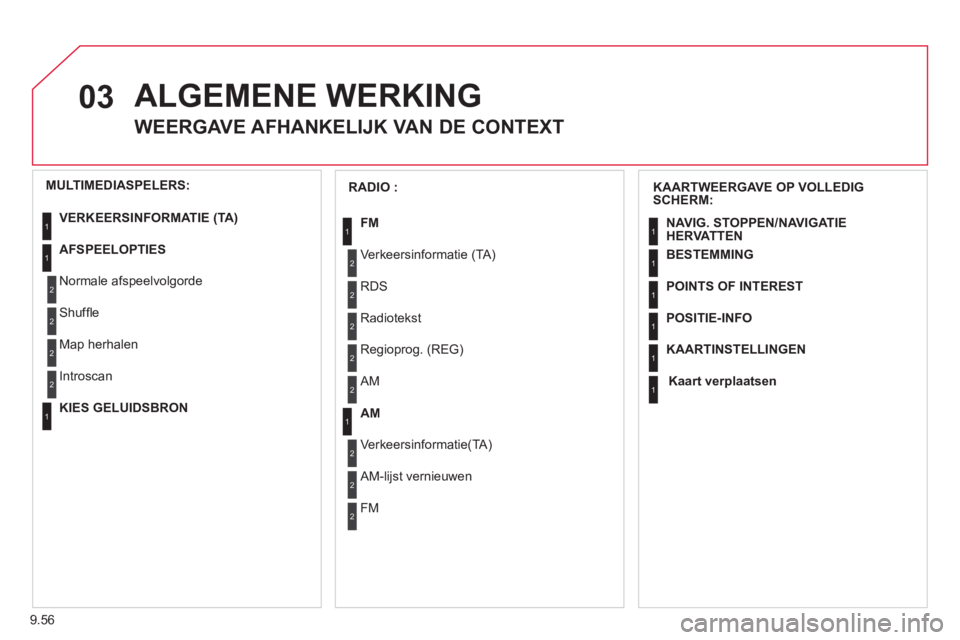
9.56
03 ALGEMENE WERKING
WEERGAVE AFHANKELIJK VAN DE CONTEXT
KAARTWEERGAVE OP VOLLEDIG SCHERM:
NAVIG. STOPPEN/NAVIGATIE
HERVATTEN
BESTEMMING
POINTS OF INTEREST
POSITIE-INFO
KAARTINSTELLINGEN
Kaart verplaatsen
1
1
1
1
1
1
RADIO :
FM
Verkeersinformatie (TA)
RDS
R
adiotekst
Re
gioprog. (REG)
AM
AM
Verkeersinformatie(TA)
AM-lijst vernieuwen
FM
1
2
1
2
2
2
2
2
2
2
MULTIMEDIASPELERS:
VERKEERSINFORMATIE (TA)
AFSPEELOPTIES
Normale afspeelvolgorde
Shuffl e
Map herhalen
KIES GELUIDSBRO
N
Introscan
1
1
2
2
2
2
1
Page 215 of 339
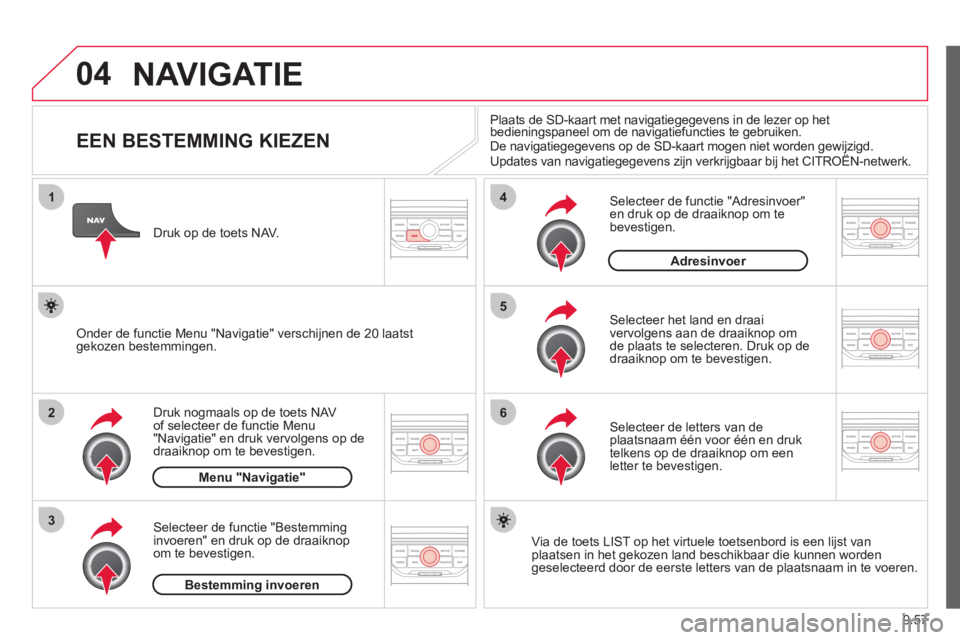
9.57
04
1
2
3
5
6
4
NAVIGATIE
EEN BESTEMMING KIEZEN
Druk nogmaals op de toets NAV of selecteer de functie Menu "Navigatie" en druk vervolgens op de
draaiknop om te bevestigen.
Selecteer de functie "Bestemmin
ginvoeren" en druk op de draaiknop
om te bevestigen. Druk o
p de toets NAV.
Selecteer de letters van deplaatsnaam één voor één en druk
telkens op de draaiknop om een
letter te bevestigen.
Selecteer het land en draai
vervolgens aan de draaiknop om
de plaats te selecteren. Druk op de
draaiknop om te bevestigen.
Plaats de SD-kaart met navigatiegegevens in de lezer op het bedieningspaneel om de navigatiefuncties te gebruiken.ggg
De navigatiegegevens op de SD-kaart mogen niet worden gewijzigd.
Updates van navigatiegegevens zijn verkrijgbaar bij het CITROËN-netwerk.
Via de toets LIST op het virtuele toetsenbord is een li
jst vanplaatsen in het gekozen land beschikbaar die kunnen wordengeselecteerd door de eerste letters van de plaatsnaam in te voeren.
Selecteer de functie "Adresinvoer" en druk op de draaiknop om tebevestigen.
Onder de functie Menu "Navigatie" verschijnen de 20 laatst gekozen bestemmingen.
Menu "Navigatie"
Bestemming invoerenAdresinvoer
Page 216 of 339
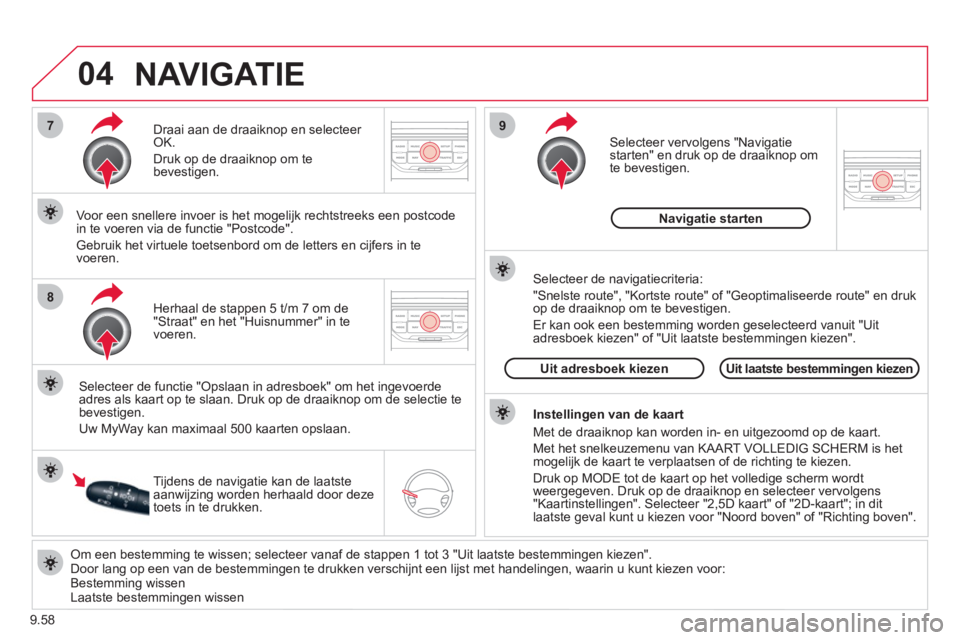
9.58
04
7
8
9
Om een bestemming te wissen; selecteer vanaf de stappen 1 tot 3 "Uit laatste bestemmingen kiezen".
Door lang op een van de bestemmingen te drukken verschijnt een lijst met handelingen, waarin u kunt kiezen voor:
Bestemming wissen
Laatste bestemmingen wissen Herhaal de stappen 5 t/m 7 om de
"
Straat" en het "Huisnummer" in te
voeren.
Draai aan de draaiknop en selecteer OK.
Druk op de draaiknop om te
bevesti
gen.
Selecteer de functie "Opslaan in adresboek" om het ingevoerde adres als kaart op te slaan. Druk op de draaiknop om de selectie te
bevestigen.
Uw M
yWay kan maximaal 500 kaarten opslaan.
Voor een snellere invoer is het mogelijk rechtstreeks een postcode
in te voeren via de functie "Postcode".
Gebruik het virtuele toetsenbord om de letters en cijfers in te
voeren.
Selecteer vervolgens "Navigatie starten" en druk op de draaiknop om
te bevestigen.
Tijdens de navigatie kan de laatste aanwijzing worden herhaald door deze
toets in te drukken.
Instellingen van de kaart
Met de draaiknop kan worden in- en uit
gezoomd op de kaart.
M
et het snelkeuzemenu van KAART VOLLEDIG SCHERM is het mogelijk de kaart te verplaatsen of de richting te kiezen.
Druk op M
ODE tot de kaart op het volledige scherm wordt
weergegeven. Druk op de draaiknop en selecteer vervolgens
"Kaartinstellingen". Selecteer "2,5D kaart" of "2D-kaart"; in dit
laatste geval kunt u kiezen voor "Noord boven" of "Richting boven".
Selecteer de navigatiecriteria:
"
Snelste route", "Kortste route" of "Geoptimaliseerde route" en druk op de draaiknop om te bevestigen.
Er kan ook een bestemmin
g worden geselecteerd vanuit "Uit
adresboek kiezen" of "Uit laatste bestemmingen kiezen".
Uit laatste bestemmingen kiezenUit adresboek kiezenNavi
gatie starten
NAVIGATIE
Page 217 of 339
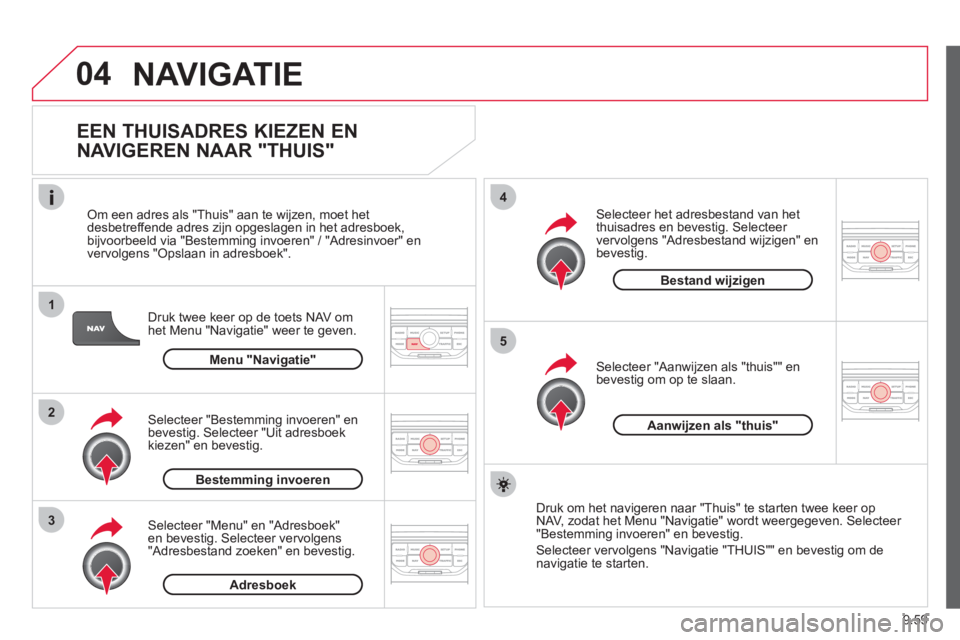
9.59
04
1
2
3
5
4
NAVIGATIE
EEN THUISADRES KIEZEN EN
NAVIGEREN NAAR "THUIS"
Druk twee keer op de toets NAV om
het Menu "Navigatie" weer te geven.
Om een adres als "Thuis" aan te wijzen, moet het
desbetreffende adres zijn opgeslagen in het adresboek,
bijvoorbeeld via "Bestemming invoeren" / "Adresinvoer" en
vervolgens "Opslaan in adresboek".
Selecteer "Menu" en "Adresboek" en bevestig. Selecteer vervolgens "Adresbestand zoeken" en bevestig. Selecteer "Bestemmin
g invoeren" enbevestig. Selecteer "Uit adresboek kiezen" en bevestig.
Selecteer "Aanwijzen als "thuis"" en
bevestig om op te slaan.
Selecteer het adresbestand van het
thuisadres en bevestig. Selecteer
vervolgens "Adresbestand wijzigen" en
bevestig.
Druk om het navigeren naar "Thuis" te starten twee keer op NAV, zodat het Menu "Navigatie" wordt weergegeven. Selecteer "Bestemming invoeren" en bevestig.
Selecteer vervolgens "Navigatie "THUIS"" en bevestig om denavigatie te starten.
Menu "Navigatie"
Bestemming invoeren
Adresboek
Bestand wijzigen
Aanwijzen als "thuis"
Page 218 of 339
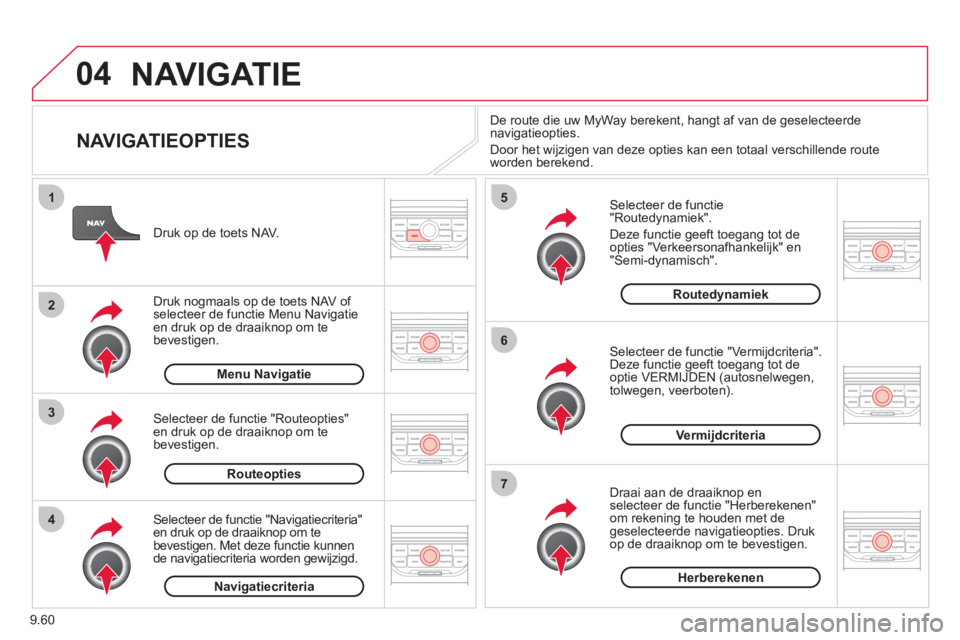
9.60
04
4
3
2
1
7
6
5
NAVIGATIE
NAVIGATIEOPTIES
Selecteer de functie "Routedynamiek".
Deze
functie geeft toegang tot de
opties "Verkeersonafhankelijk" en"Semi-dynamisch".
Selecteer de functie "Vermi
jdcriteria".
Deze functie geeft toegang tot de
optie VERMIJDEN (autosnelwegen,
tolwegen, veerboten).
Draai aan de draaiknop en
selecteer de functie "Herberekenen"
om rekening te houden met degeselecteerde navigatieopties. Druk
op de draaiknop om te bevestigen. Druk o
p de toets NAV.
Druk no
gmaals op de toets NAV of
selecteer de functie Menu Navigatieen druk op de draaiknop om tebevestigen.
Selecteer de functie "Navigatiecriteria"en druk op de draaiknop om tebevestigen. Met deze functie kunnen
de navigatiecriteria worden gewijzigd. Selecteer de functie "Routeo
pties" en druk op de draaiknop om tebevestigen.
Herberekenen
Vermijdcriteria
Routedynamiek
Navi
gatiecriteria
Routeopties Menu Navi
gatie
De route die uw MyWay berekent, hangt af van de geselecteerde
navigatieopties.
Door het wijzigen van deze opties kan een totaal verschillende route
worden berekend.
Page 219 of 339
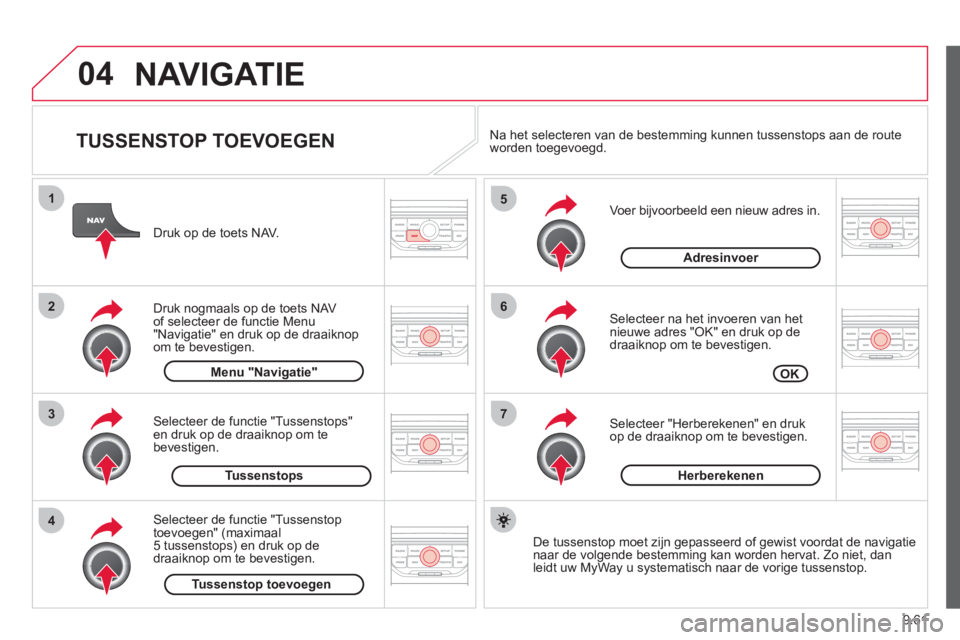
9.61
04
7
6
5
4
3
2
1
TUSSENSTOP TOEVOEGEN
Voer bijvoorbeeld een nieuw adres in.
Selecteer na het invoeren van het nieuwe adres "OK" en druk op de
draaiknop om te bevestigen.
Selecteer "Herberekenen" en druk
op de draaiknop om te bevestigen. Druk o
p de toets NAV.
Druk no
gmaals op de toets NAV of selecteer de functie Menu "Navigatie" en druk op de draaiknop
om te bevestigen.
Selecteer de functie "Tussenstop
toevoegen" (maximaal 5 tussenstops) en druk op de
draaiknop om te bevestigen. Selecteer de functie "Tussensto
ps"en druk op de draaiknop om tebevestigen.
OK
Adresinvoer
Tussenstop toevoegen
Tussenstops
Menu "Navigatie"
Herberekenen
De tussenstop moet zi
jn gepasseerd of gewist voordat de navigatienaar de volgende bestemming kan worden hervat. Zo niet, dan leidt uw MyWay u systematisch naar de vorige tussenstop.
Na het selecteren van de bestemming kunnen tussenstops aan de route
worden toegevoegd.
NAVIGATIE
Page 220 of 339
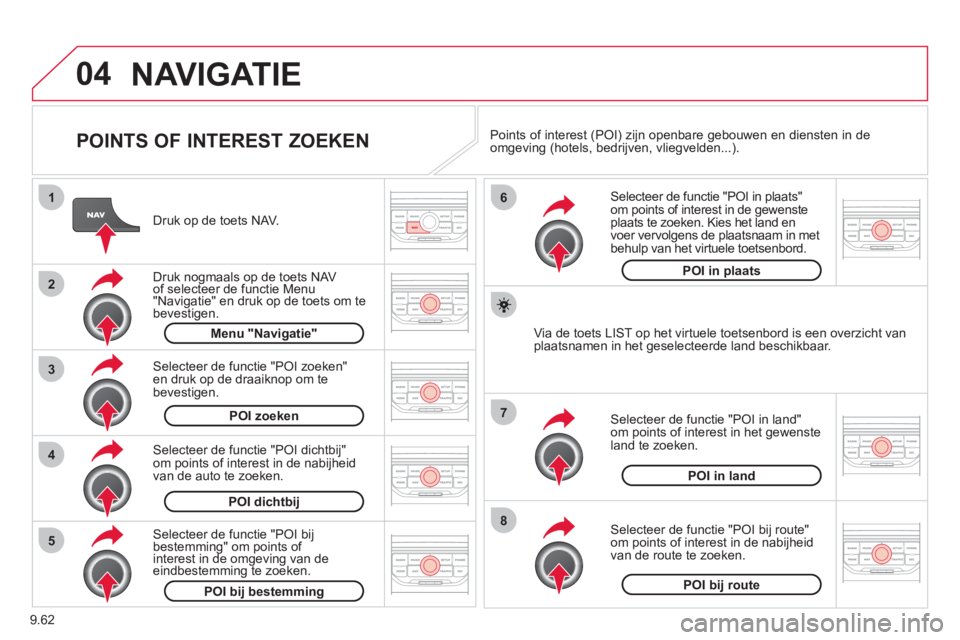
9.62
04
8
6
7
4
3
5
2
1
NAVIGATIE
POINTS OF INTEREST ZOEKEN
Druk op de toets NAV.
Druk nogmaals op de toets NAVof selecteer de functie Menugg
"Navigatie" en druk op de toets om te
bevestigen.
Selecteer de functie "P
OI dichtbij"om points of interest in de nabijheid
van de auto te zoeken.
Selecteer de functie "POI zoeken" en druk op de draaiknop om te
bevestigen. Menu "Navigatie"
POI zoeken
POI dichtbi
j
Selecteer de functie "POI in plaats" om points of interest in de gewenste plaats te zoeken. Kies het land en
voer vervolgens de plaatsnaam in met
behulp van het virtuele toetsenbord.
Selecteer de functie "POI bij route" om points of interest in de nabijheid
van de route te zoeken.
Selecteer de functie "POI in land" om points of interest in het gewenste
land te zoeken.
Selecteer de functie "POI bijbestemming" om points of interest in de omgeving van de eindbestemming te zoeken.
POI bi
j bestemmingPOI bij route
POI in land POI in plaats
Via de toets LIST o
p het virtuele toetsenbord is een overzicht van plaatsnamen in het geselecteerde land beschikbaar. Points o
f interest (POI) zijn openbare gebouwen en diensten in de
omgeving (hotels, bedrijven, vliegvelden...).